
İçindekiler:
- Yazar John Day [email protected].
- Public 2024-01-30 13:18.
- Son düzenleme 2025-01-23 15:13.

Merhaba arkadaşlar, birçok proje, ister bir diy metre ister YouTube abone sayısı ekranı veya bir hesap makinesi veya ekranlı bir tuş takımı kilidi olsun, verileri görüntülemek için bir ekrana ihtiyaç duyduğundan ve tüm bu tür projeler arduino ile yapılırsa, kesinlikle bir ekrana ihtiyaç duyacaklar ve Ekranların çoğu 1602 LCD ekran dışında çok ucuz olmadığı için projeler için arduino ile 16x2 lcd ekran kullanmak iyi bir fikir ama tek sorun spi ekranı ve çok fazla bağlantıya ihtiyaç duyması, bu eğitimde nasıl olduğunu göreceğiz. ekranımı arduino ile bağladım ve bazı verileri lcd ekranda görüntülemek için bir kod yazdım.
Adım 1: İhtiyacınız Olan Şeyler


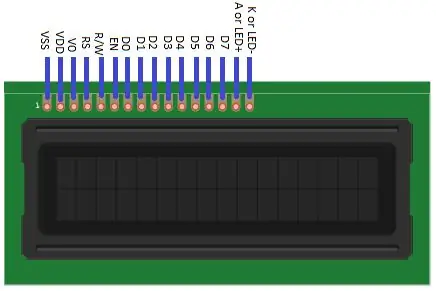
Yani bu talimat için aşağıdaki şeylere ihtiyacımız olacak: 16X2 LCD
Arduino uno
10K potansiyometre
220 ohm direnç
Bağlantı telleri
ekmek tahtası
Adım 2: 1602 LCD Ekranın Pinleri
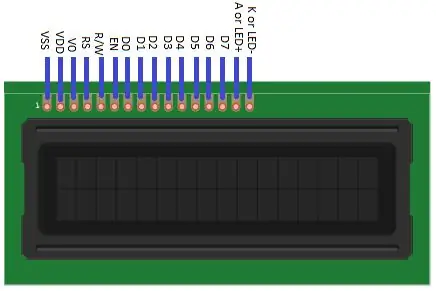
Ekranda aşağıdaki pinler mevcuttur: VSS: Bu topraklama pinidir. VDD: Bu 5V pinidir. V0: Bu pin LCD'nin kontrastını kontrol eder. RS (Register Select Pin): Bu pin yazdığınız yeri kontrol eder. LCD belleğindeki veriler. İki tür register vardır; Ekranda ne olup bittiğini tutan veri kaydı ve LCD'nin bir sonraki talimatı aradığı komut kaydı. R/W (Read/Write Pin): Bu pin modu seçer; Okuma modu veya Yazma modu. Toprağa bağlanması LCD'yi okuma moduna alacaktır. E (Enable Pin): Bu pin registerlara yazılmasını sağlar. Data Pins: 8 adet data pini (D0-D7) vardır. Bu pinlerin yüksek veya düşük durumu, yazma modunda kaydetmek için yazdığınız bitleri veya okuma modunda okuduğunuz değerleri temsil eder. Son iki pin LCD arka ışığı içindir. Bazı LCD'lerde 16 pin bulunur ve bazılarında 14 pin bulunur. Eğer 14 pin LCD'ye sahipseniz arka ışık yok demektir. A (LED+): Bu pin arka ışığın pozitif bağlantısıdır. K (LED-): Bu pin arka ışığın negatif bağlantısıdır.
3. Adım: Bağlantılar
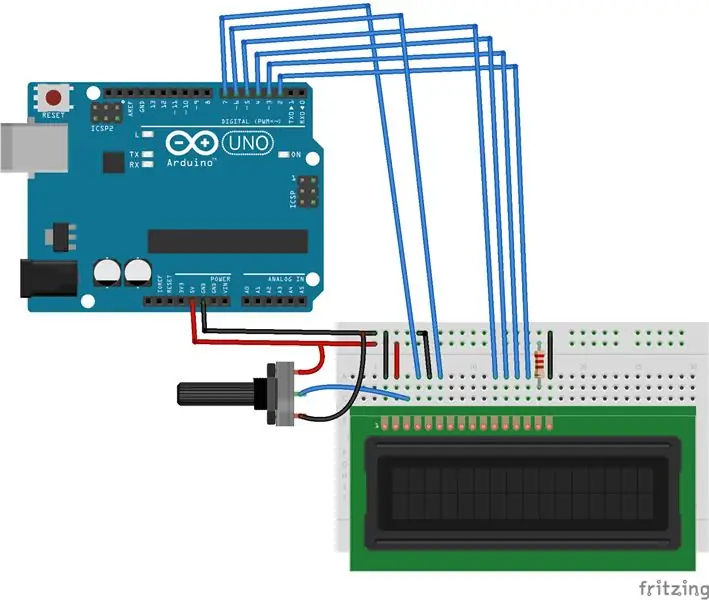
LCD, 4 bit ve 8 bit modunda bağlanabilir. 4 bit modunda sadece 4 veri pinini kullanmamız gerekirken, 8 bit modunda 8 veri pininin tamamını kullanmamız gerekecek. 4 bit modunda hemen hemen her şeyi yapabilirsiniz, bu örnekte onu 4 bit modunda bağlayacağız. LCD'nin Arduino ile bağlantıları aşağıdaki gibidir16X2. LCD. Arduino UnoVSS. GNDVDD 5VV0 10K potansiyometrenin ortası
Potansiyometrenin iki ucunu GND ve 5V'a bağlayın
RS. Pin 7R/W GNDE pin 6D4 Pin 5D5. Pin 4D6 Pin 3D7 Pin 2A'dan 220 ohm'a kadar 5V dirençK GND
4. Adım: Kod
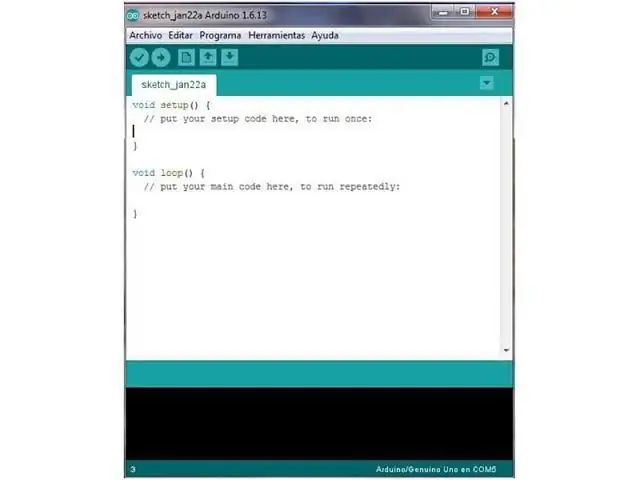
Kodu Arduino'ya yüklemeden önce, LCD için kütüphaneyi indirmeniz gerekecektir. Kütüphane, kodu basitleştirmemize yardımcı olacak yerleşik işlevlere sahip olacaktır. IDE'de ekran hatası veriyorsa aşağıdaki linkten kütüphaneyi indirin LibraryLCD Library: https://github.com/arduino-libraries/LiquidCrystal İndirdikten sonra Arduino'nun kütüphane klasörüne çıkartın.#include "LiquidCrystal.h" //Başlatılıyor LCD için kitaplık
LiquidCrystal lcd(7, 6, 5, 4, 3, 2); //LCDvoid kurulumunu bağladığımız pinleri başlatıyoruz() //İçine yazılan her şey sadece bir kez çalışacaktır{lcd.begin(16, 2); //LCD ekranında arabirimin başlatılmasılcd.setCursor(0, 0);// imleci 0 sütununa ayarlayın, line1lcd.print(" Welcome to ");//print namelcd.setCursor(0, 1); // imleci sütun 0, satır 2lcd.print(" Arduino World ");//print name}void loop() //İçine yazılan her şey tekrar tekrar çalışacaktır{}
Adım 5: Çıktı


Kodu yükledikten sonra, kodun içine koyduğunuz metin ne olursa olsun, lcd ekranınızda benim gibi görünecek ve daha net görmek için ekranın parlaklığını ayarlamak için Potansiyometreyi kullanabilirsiniz.
Önerilen:
16*2 LCD ile LPC2148 Arayüzleme: 5 Adım

16*2 LCD ile LPC2148 Arayüzleme: Bu derste size lpc2148'in 16*2 lcd ile nasıl arayüzleneceğini anlatacağım
Nodemcu'ya LCD 20X4 Ekran Arayüzleme: 3 Adım

LCD 20X4 Ekranın Nodemcu'ya Arayüzlenmesi: Daha önce bir önceki görevimde zorluklarla karşılaştığım için bunu paylaşmaya karar verdim, Grafik (128x64) LCD'yi Nodemcu ile arayüzlemeye çalıştım ama nafile, başarısız oldum. Bunun kütüphaneyle ilgili bir şey olması gerektiğini anladım (Grafik için kütüphane
CloudX Mikrodenetleyici Kullanarak Shift Register ile 7 Segment Ekran Arayüzleme: 5 Adım

CloudX Mikrodenetleyici Kullanarak Shift Register ile 7 Segment Ekran Arayüzleme: Bu projede, CloudX mikrodenetleyici ile yedi segment LED ekranın nasıl arayüzleneceğine dair bir eğitim yayınlıyoruz. Yedi segmentli ekran, gösterilecek çıktı aralığının bilinmediği birçok gömülü sistem ve endüstriyel uygulamada kullanılmaktadır
4-bit Modunda Lcd ile 8051 Mikrodenetleyici Arayüzleme: 5 Adım (Resimlerle)

4-bit Modunda Lcd ile 8051 Mikrodenetleyici Arayüzleme: Bu derste size 4 bit modunda 8051 ile lcd ile nasıl arayüz oluşturabileceğimizi anlatacağız
Proteus Simülasyonunda 16*2 Lcd ile 8051 Mikro Kontrol Ünitesi Arayüzleme: 5 Adım (Resimlerle)

8051 Microcntroller ile Proteus Simulation'da 16*2 Lcd Arayüzleme: Bu 8051'in çok temel bir projesidir. Bu projede size 16*2 lcd'yi 8051 mikrodenetleyiciye nasıl arayüzleyebileceğimizi anlatacağız. Yani burada tam 8 bit modu kullanıyoruz. Bir sonraki derste 4 bit modu hakkında da bilgi vereceğiz
